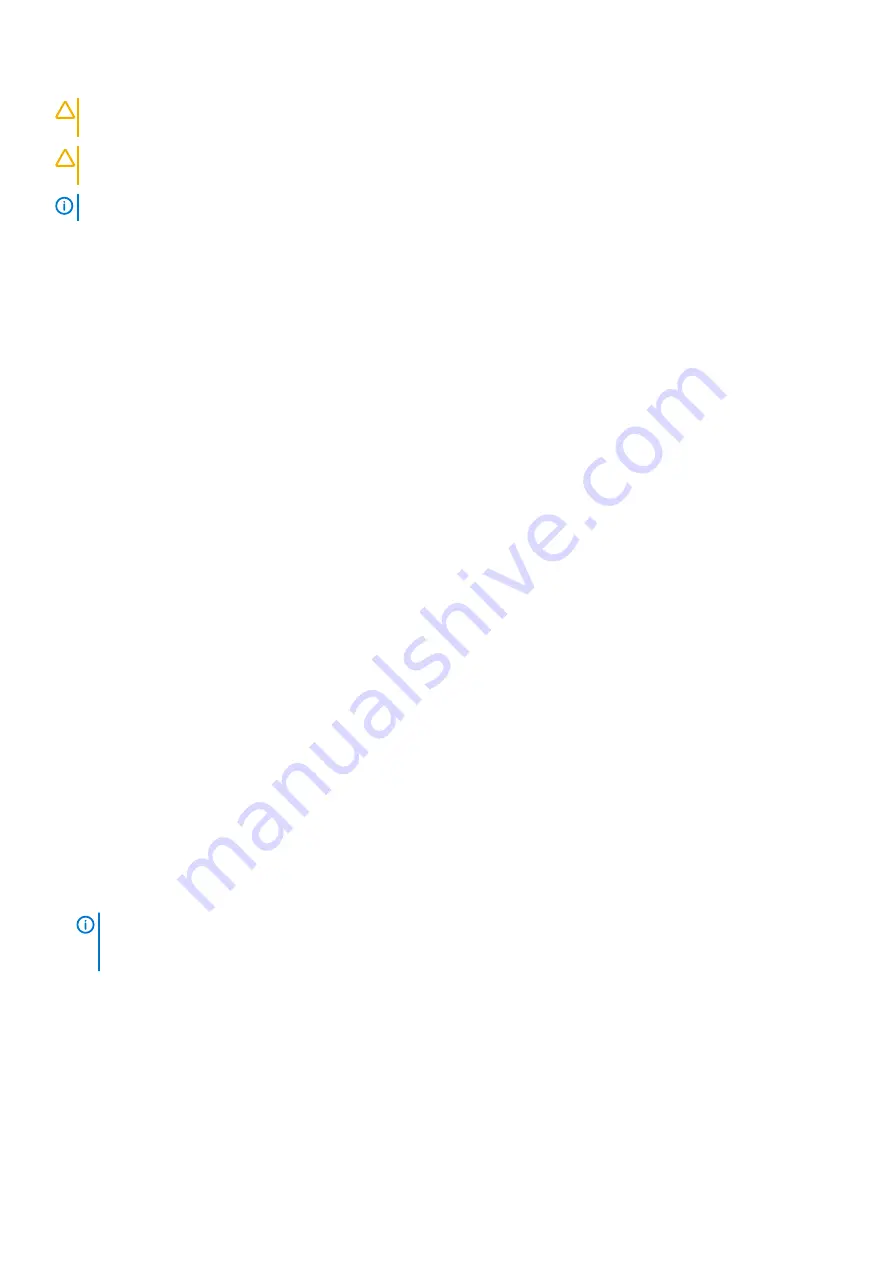
AVISO:
As funcionalidades de palavra-passe fornecem um nível básico de segurança dos dados existentes no
computador.
AVISO:
Qualquer pessoa pode aceder aos dados armazenados no computador se este não estiver bloqueado ou for
deixado sem supervisão.
NOTA:
A funcionalidade de palavra-passe do sistema e de configuração está desativada.
Atribuir uma palavra-passe de configuração de sistema
Só pode atribuir uma nova
Palavra-passe do sistema ou Admin
quando o estado está
Não configurado
.
Para entrar na configuração do sistema, prima F2 imediatamente após ligar ou reiniciar o computador.
1. No ecrã
BIOS do sistema
ou
Configuração do sistema
, selecione
Segurança
e clique em Enter.
O ecrã
Segurança
é mostrado.
2. Selecione
Palavra-passe do sistema/Admin
e crie uma palavra-passe no campo
Introduzir a palavra-passe nova
.
Siga as directrizes indicadas para atribuir a palavra-passe do sistema:
•
Uma palavra-passe pode ter até 32 caracteres.
•
A palavra-passe pode conter algarismos entre 0 e 9.
•
Só são válidas as letras minúsculas, as letras maiúsculas não são permitidas.
•
Só são permitidos os seguintes caracteres especiais: espaço, (”), (+), (,), (-), (.), (/), (;), ([), (\), (]), (`).
3. Insira a palavra-passe do sistema (inserida anteriormente) no campo
Confirmar nova palavra-passe
e clique em
OK
.
4. Prima Esc e uma mensagem pedir-lhe-á que guarde as alterações.
5. Prima Y para guardar as alterações.
O computador é reiniciado.
Eliminar ou alterar uma palavra-passe de configuração do
sistema existente
Certifique-se de que o
Password Status
(Estado da palavra-passe) está desbloqueado (na configuração do sistema antes de tentar
eliminar ou alterar a palavra-passe do sistema e/ou de configuração existente. Não conseguirá eliminar ou alterar a palavra-passe do
sistema ou de configuração existente se o
Password Status
(Estado da palavra-passe) estiver bloqueado.
Para entrar na Configuração do Sistema, prima F2 imediatamente após ligar ou reiniciar o computador.
1. No ecrã
System BIOS (BIOS do sistema)
ou
System Setup (Configuração do sistema)
, seleccione
System Security
(Segurança do sistema)
e prima Enter.
É apresentado o ecrã
System Security (Segurança do sistema)
.
2. No ecrã
System Security (Segurança do sistema)
, verifique se o
Password Status (Estado da palavra-passe)
é
Unlocked
(Desbloqueado)
.
3. Seleccione
System Password (Palavra-passe do sistema)
, altere ou elimine a palavra-passe do sistema existente e prima Enter ou
Tab.
4. Seleccione
Setup Password (Palavra-passe de configuração)
, altere ou elimine a palavra-passe de configuração existente e prima
Enter ou Tab.
NOTA:
Se alterar a palavra-passe do sistema e/ou de configuração, volte a introduzir a nova palavra-passe quando
lhe for pedido. Se eliminar a palavra-passe do sistema e/ou de configuração, confirme a eliminação quando lhe for
pedido.
5. Prima Esc e uma mensagem pedir-lhe-á que guarde as alterações.
6. Prima Y para guardar as alterações e sair da Configuração do Sistema.
O computador é reiniciado.
22
Configuração do sistema




































